
IG / Premiere-ЛРN7
.docЛАБОРАТОРНАЯ РАБОТА №7
ЛИНЕЙНЫЙ МОНТАЖ И ПРИЕМЫ РАБОТЫ С ЭФФЕКТАМИ В ADOBE PREMIERE PRO CS3
Цель работы: Изучить принципы линейного монтажа и приемы работы с эффектами в программе компьютерного видеомонтажа Adobe Premiere Pro CS3.
ТЕОРЕТИЧЕСКИЕ СВЕДЕНИЯ
Запустите программу Adobe Premiere Pro CS3 (в дальнейшем Premiere). После загрузки на экране возникнет окно приложения Premiere, на фоне которого появится диалоговое окно-заставка с Приглашением Adobe Premiere Pro CS3 (рис. 7.1). В нем можно либо открыть один из недавно редактировавшихся проектов, щелкнув на его имени в списке Recent Projects (Последние проекты), либо (нажатием соответствующей кнопки) выбрать одно из следующих действий:
□ New Project (Создать проект) — начало монтажа нового (пустого) проекта;
□ Open Project (Открыть проект) — открытие существующего проекта путем выбора соответствующего файла;
□ Help (Справка) — обращение к справочной системе. [1].
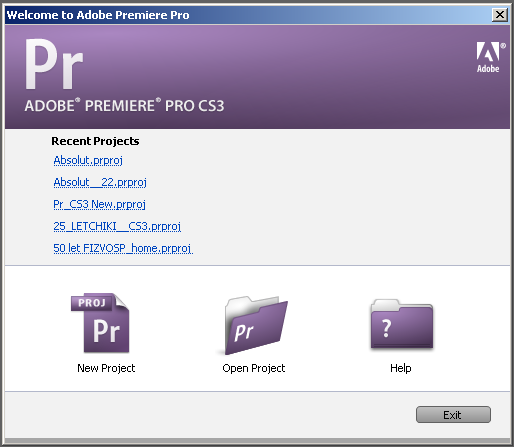

Рис. 7.1. Окно-заставка Premiere
Компоновка фильма в Premiere осуществляется в два этапа:
1. Импорт медиаклипов а проект, т. е. из файла на диске в список панели Project (Проект).
2. Вставка клипов а фильм, т. е. перенос их из панели Project (Проект) в нужное место фильма относительно линейки времени на панели Timeline (Монтаж).
Первый этап линейного монтажа — это вставка клипа в фильм. Разумеется, клип должен быть предварительно импортирован в проект, т. е. находиться на панели Project (Проект). Помним, что в фильм вставляется не клип целиком, а только его рабочий фрагмент (по умолчанию он совпадает с самим клипом).
Для вставки клипа в фильм достаточно схватиться за его пиктограмму на панели Project (Проект) и перетащить на панель Timeline (Монтаж) на нужное место фильма, позиционировав его должным образом относительно шкалы времени и расположив на желаемом треке.
Принцип монтажа в Premiere чрезвычайно прост. Фильм собирается на панели Timeline (Монтаж) из отдельных "кирпичиков", которые являются не чем иным, как экземплярами клипов, для которых выбран нужный рабочий фрагмент.
Стиль, который вы выбираете для монтажа фильма в Premiere, может бить очень индивидуальным и зависеть от ваших собственных пристрастий. Одни и те же действия, как правило, можно выполнить несколькими альтернативными способами.
Наиболее популярен монтаж при помощи панели Timeline (Монтаж) и инструментов панели Tools (Инструментарий), что позволяет визуально совершать над клипами нужные действия. При редактировании фильма на панели Timeline (Монтаж) используются инструменты (tools), которые выбираются с помощью панели инструментов Tools (Инструментарий). В любой момент может быть выбран только один из инструментов, которым можно производить определенные действия с клипами. О выбранном в данный момент инструменте можно судить по включенной кнопке и по виду указателя мыши, который при наведении на какую-либо область панели Timeline (Монтаж) приобретает вид соответствующей пиктограммы (рис. 7.2).
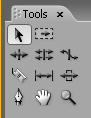
Рис. 7.2. Окно панели инструментов Tools в Premiere
В Premiere эффектами называются самые разнообразные спецэффекты, которые представляют определенные действия и соответствии с заложенным в них алгоритмом, с изображением или звуком. Подавляющее большинство этих алгоритмов основано на нелинейном преобразовании видео или звука. Поэтому редактирование с применением спецэффектов часто называют нелинейным монтажом, Эффекты, как и большинство действий в Premiere, применяются по отношению к клипу, причем каждому клипу в фильме может быть назначено сразу несколько эффектов.
Эффекты характерны тем, что для большинства из них позволено регулировать не один, а несколько параметров, которые управляют разными свойствами эффекта. Это создает, вместе с многообразием эффектов, практически неограниченные возможности для манипулирования изображением фильма в соответствии с замыслами пользователя.
Для настройки эффектов предназначены две панели — Effects (Эффекты) и Effect Controls (Управление эффектом) (см. рис. 7.3). Эффекты назначаются при помощи панели Effects (Эффекты), а панель Effect Controls (Управление эффектом) служит для их настройки. Для вызова упомянутых панелей на экран воспользуйтесь одноименными командами меню Window (Окно). Кроме того, перестроить рабочую область Premiere, сделав се оптимальной для работы со спецэффектами, можно при помощи команды Window > Workspace > Effect (Окно > Рабочая область > Эффекты)

Рис. 7.3. Окна панелей Effects и Effect Controls
Эффекты, с точки зрения влияния на клипы бывают двух типов:
- статические — одинаково действующие на все кадры клипа;
- динамические — меняющиеся от кадра к кадру (для их настройки используется технология ключевых кадров).
В зависимости от типа медиаклипа, которому назначаются эффекты, они бывают:
- видеоэффектами;
- аудиоэффектши.
Наконец, согласно организации эффектов, они делятся на два класса:
- стандартные —добавляемые клипам вручную:
- встроенные — по умолчанию назначенные любому клипу или слою (такие, как видеоэффекты прозрачности, масштабирования, поворота и сдвига изображения, а также звуковой эффект громкости).
ПОРЯДОК ВЫПОЛНЕНИЯ РАБОТЫ
1. Создать новый проект Adobe Premiere со стандартными установками DV PAL 48кГц или использовать готовый проект с такими же установками.
2. Импортировать в проект медиафайлы из папки ЛР7. Особенность импортирования файлов с расширением .psd – запрос на объединение слоев (рис. 7.4)


3. Из импортированных клипов нужно сделать видеофильм по своему сценарию. К клипам применить не менее 3-х эффектов видео и 1 аудио.
СОДЕРЖАНИЕ ОТЧЕТА
-
Скриншоты этапов работы по созданию клипа, включая 3 обязательных с применением эффектов из п.п. 5-7
-
Полученный видеоклип в формате .avi.
-
Выводы
КОНТРОЛЬНЫЕ ВОПРОСЫ
-
Как создать установки нового проекта в Adobe Premiere?
-
С какими типами клипов работает Adobe Premiere?
-
Как выделить клип в фильме, изменить положение клипа и осуществить подрезку краев клипа?
-
Как изменить скорость воспроизведения клипа в фильме и остановить действие клипа на некотором кадре в Adobe Premiere?
-
Как создаются в Adobe Premiere переходы между клипами? Редактирование перехода?
Используемая литература:
-
Кирьянов Д.В. Adobe Premiere Pro CS3 и Adobe After Effects на примерах/Д.В. Кирьянов, Е.Н. Кирьянова.- СПб.: «БХВ-Петербург», 2008. 400с.
